許多人喜歡 Apple Pay 在 iPhone 甚至 Apple Watch 上的便利性。即使您在雜貨店時無法在 Mac 上使用 Apple Pay,您仍然可以使用它在線支付商品。
要在 Mac 上訪問 Apple Wallet,您必須擁有配備 TouchID 的 MacBook 或妙控鍵盤.如果你沒有這個,你甚至不會在系統設置(首選項)中看到錢包和 Apple Pay。在本文中,我們將告訴您如何在 Mac 上的“錢包”中更改默認的 Apple Pay 卡。我們還將告訴您如何在“錢包”中添加或移除卡。
在 Mac 上向 Apple Pay 添加新卡
如果您尚未添加所需的卡要用作默認設置,請按以下方式添加它:
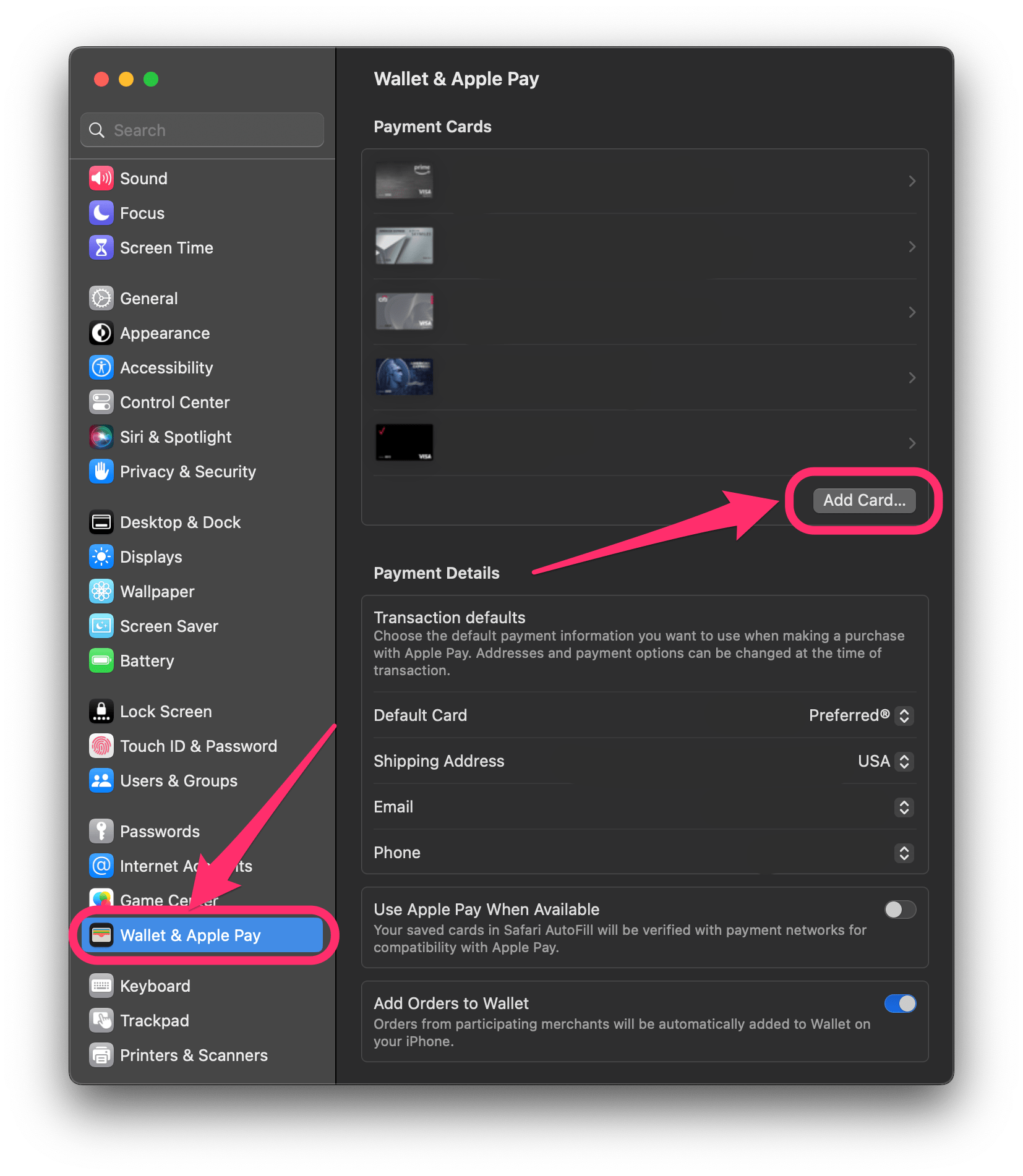
macOS Ventura
打開系統設置,然後點擊錢包和 Apple Pay。點擊添加卡添加一張卡。您可能需要輸入您的 Apple ID 和密碼。輸入卡的信息。您可以手動執行此操作,也可以使用 Mac 的相機。
macOS Monterey 及更早版本
打開系統偏好設置,然後點擊錢包和 Apple Pay。單擊加號 (+) 添加卡片。您可能需要輸入您的 Apple ID 和密碼。輸入卡的信息。您可以手動執行此操作,也可以使用 Mac 的相機。
在 Mac 上更改默認的 Apple Pay 卡
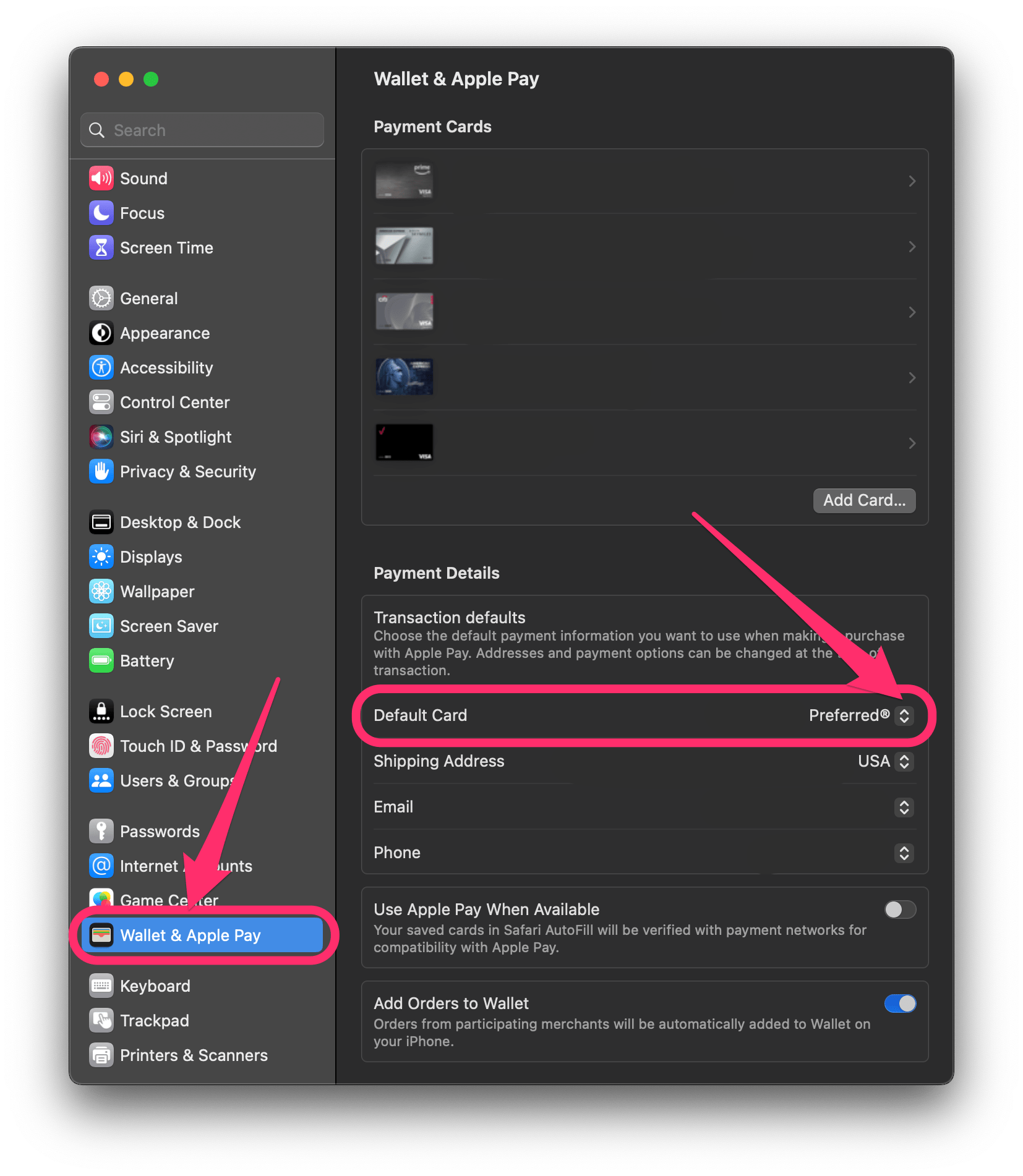
macOS Ventura
打開系統設置,然後點擊錢包和 Apple Pay。在“付款詳細信息”部分下,您將看到默認卡 列表。點擊雙箭頭打開菜單,其中列出了所有 Apple Pay 卡。從列表中選擇一個新的默認卡。
macOS Monterey 及更早版本
打開系統偏好設置,然後點擊錢包和 Apple Pay。在窗口底部附近,您會看到帶有菜單的默認卡。只需點擊雙箭頭即可打開列出所有 Apple Pay 卡的菜單。從列表中選擇一個新的默認卡。
在 Mac 上從 Apple Pay 中移除一張卡
如果有一張卡您不想再用於 Apple Pay,您可以將其移除。
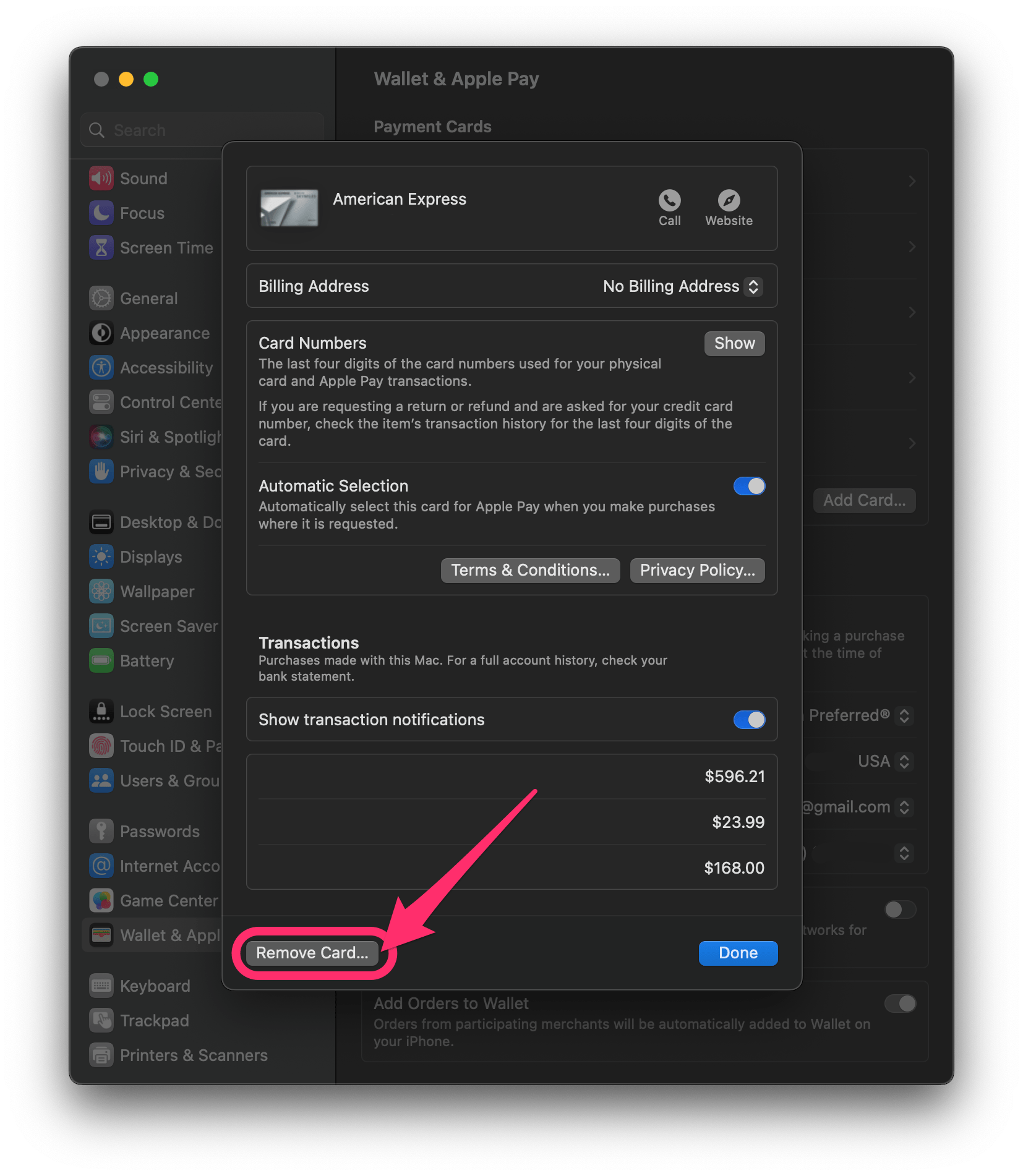
macOS Ventura
打開系統設置 並點擊錢包和 Apple Pay。選擇要刪除的卡。將打開一個新的子窗口,其中包含該卡的信息。點擊子窗口左下角的移除卡片。
macOS Monterey 及更早版本
打開系統偏好設置,然後點擊Wallet & Apple Pay。選擇您要刪除的卡片,然後點擊減號 (-)。
相關文章